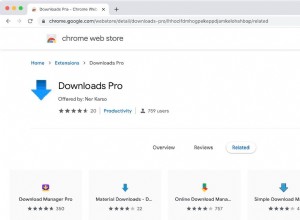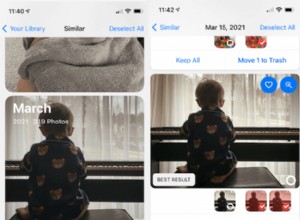تعد Universal Control واحدة من العديد من الميزات الجديدة في أحدث إصدار من macOS ، Monterey. لكن ما هو وماذا يفعل؟ سنجيب عن هذه الأسئلة في هذه المقالة وسنخبرك أيضًا بكيفية استخدام Universal Control بالضبط.
ما هو التحكم الشامل؟
تعد Universal Control خطوة أخرى على الطريق الذي تسعى Apple من خلاله لجعل أجهزة Mac و iOS تعمل معًا بسلاسة. المصطلح الشامل للأدوات التي تحقق هذا هو الاستمرارية. قد تتعرف على هذا المصطلح من ميزات مثل Continuity Camera ، والتي تتيح لك التقاط صورة أو مسح مستند ضوئيًا باستخدام iPhone أو iPad والتحكم في العملية من جهاز Mac الخاص بك. يمكنك حتى إدراج صورة مباشرة في مستند باستخدام الاستمرار في الكاميرا.
Handoff هي ميزة استمرارية أخرى ، تتيح لك التنقل بسرعة بين تطبيق مفتوح على أحد الأجهزة واستخدامه على آخر ، من نفس النقطة التي توقفت عنها تمامًا. و Sidecar ، حيث يمكنك استخدام iPad كشاشة ثانية أو لوحة رسومات ، هو الثالث.
التحكم العالمي مشابه. في هذه الحالة ، يمكنك استخدام نفس لوحة المفاتيح والماوس اللاسلكي على جهاز Mac و iPad. ليست هناك حاجة لقطع الاتصال من أحدهما وإعادة الاتصال بالآخر. بمجرد الإعداد ، كل ما عليك فعله هو وضع الأجهزة بجانب بعضها البعض - على سبيل المثال ، جهاز iPad بجوار جهاز Mac وتحريك مؤشر الماوس باتجاه الجهاز الآخر حتى تراه على الشاشة. يصبح الجهاز الآخر "نشطًا" ، وتتحكم لوحة المفاتيح والماوس فيه. يمكنك حتى سحب الملفات وإفلاتها بين Mac و iPad.
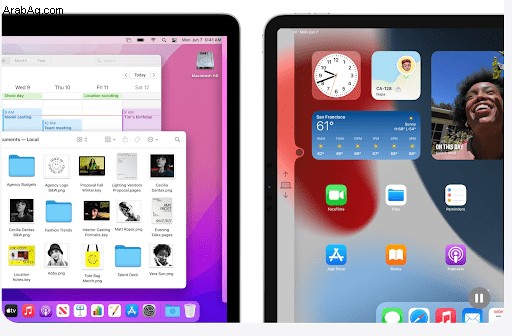
يتمثل الاختلاف بين Sidecar و Universal Control في أن Sidecar يعرض واجهة Mac على جهاز iPad ، بينما يحتفظ Universal Control بواجهة iPad وتطبيقاته.
هناك شرطان يجب أن تفي به جميع الأجهزة ، بما في ذلك جهاز Mac الخاص بك ، لاستخدام Universal Control. يجب أن يكونوا جميعًا على نفس شبكة Wi-Fi ، وأن يتم تسجيل دخولهم جميعًا إلى حساب iCloud نفسه ، وجميعهم مزودون بتقنية Bluetooth قيد التشغيل. ومع ذلك ، فإن هذه هي نفس الشروط لجميع ميزات الاستمرارية. أخيرًا ، يمكنك فقط استخدام ثلاثة أجهزة في نفس الوقت باستخدام Universal Control.
كيف يعمل برنامج Universal Control؟
عند وضع iPad و Mac بجانب بعضهما البعض ، تدرك شرائح Bluetooth الموجودة على كل جهاز أنها قريبة من بعضها البعض ، وبشرط استيفاء الشروط الأخرى ، يتم تنشيط Universal Control. إذا قمت بعد ذلك بتحريك مؤشر الماوس على جهاز Mac إلى حافة الشاشة وما بعدها ، فسترى مؤشرًا على حافة شاشة iPad يوضح لك المكان الذي سيظهر فيه مؤشر الماوس ، كدائرة على شاشة iPad. يوجد سهمان يمكنك استخدامهما لمحاذاة شاشة iPad مع جهاز Mac. إذا كان لديك تطبيق الملفات على جهاز iPad مفتوحًا ، فيمكنك سحب ملف من جهاز Mac إلى مجلد على جهاز iPad.
هل تواجه Universal Control مشكلات تتعلق بالخصوصية؟
لا توجد مشكلات خصوصية مع Universal Control. ومع ذلك ، إذا كنت قلقًا بشأن الخصوصية ، فيمكنك استخدام وحدة الخصوصية في CleanMyMac X لأداء العديد من المهام التي ستجعل جهاز Mac الخاص بك وبياناتك أكثر أمانًا. يتضمن ذلك إزالة قائمة الملفات الحديثة في Finder وقائمة شبكات Wi-Fi التي اتصل بها Mac في الماضي. يمكنه أيضًا إبطال الأذونات التي منحتها للتطبيقات للوصول إلى أجزاء من نظامك والتخلص من سجل المتصفح ، بالإضافة إلى استعلامات البحث وكلمات المرور المحفوظة.
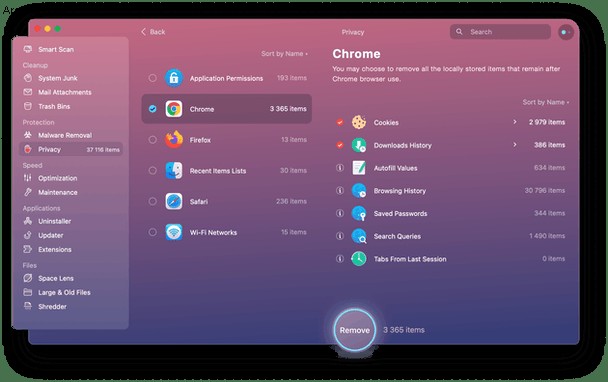
قم بتنزيل الإصدار المجاني من CleanMyMac X هنا.
تعد Universal Control جزءًا من خطط Apple لتسهيل استخدام أجهزة Mac و iOS معًا. في هذه الحالة ، يسمح لك بمشاركة الماوس ولوحة المفاتيح عبر الأجهزة وسحب الملفات من جهاز إلى آخر. لا يحتاج إلى أي إعداد وهو سهل الاستخدام للغاية.